简述如何重装系统win7
- 分类:Win7 教程 回答于: 2023年02月23日 09:45:20
因为现在很多小伙伴在使用工作电脑的过程中,其实还是比较习惯用基础的win7系统,但是有些小伙伴电脑是自带windows10又或者是windows8系统的,要想将这些系统换成windows7系统使用,那么就必须要进行重装的操作,那么如何重装系统win7呢?下面是小编提供的电脑重装系统win7教程。
工具/原料:
系统版本:Windows7系统
品牌型号:联想thinkpadE14
软件版本:小白一键重装系统V2290+小鱼一键重装系统V2290
方法/步骤:
方法一:借助小白一键重装系统工具安装电脑win7系统
1、首先下载安装好小白一键重装系统工具到电脑,点击打开,选择win7系统,点击下一步。
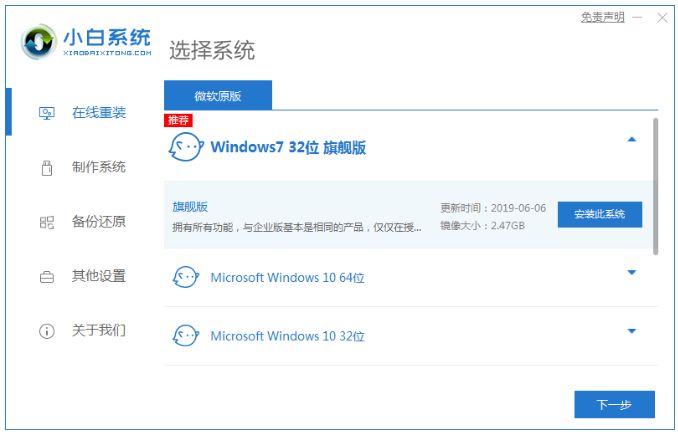
2、将会开始下载windows7系统镜像文件,请大家耐心等待。
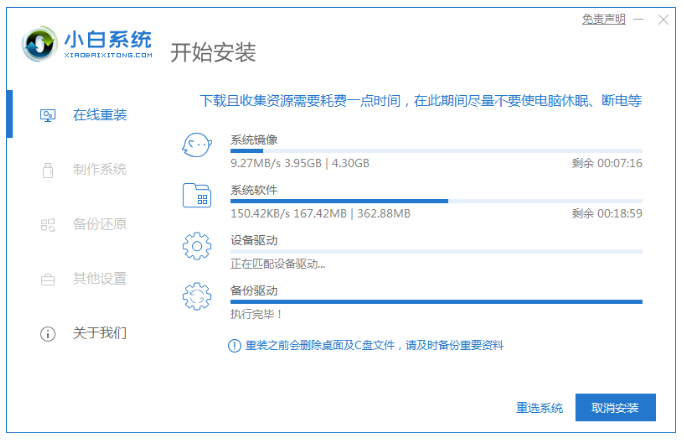
3、环境部署完成之后,点击立即重启。
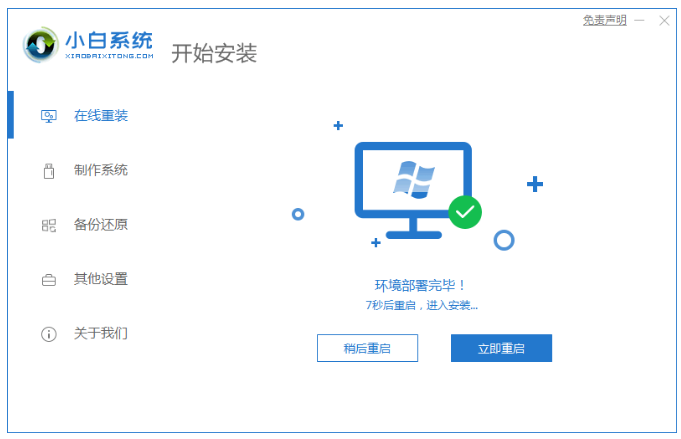
4、进入windows启动管理器界面,选第二个选项按回车键进入PE系统。
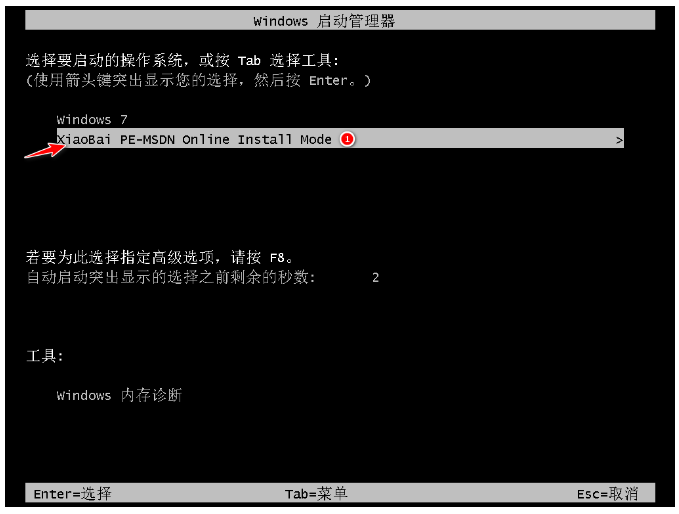
5、硬盘分区,修复引导,请大家耐心等待。
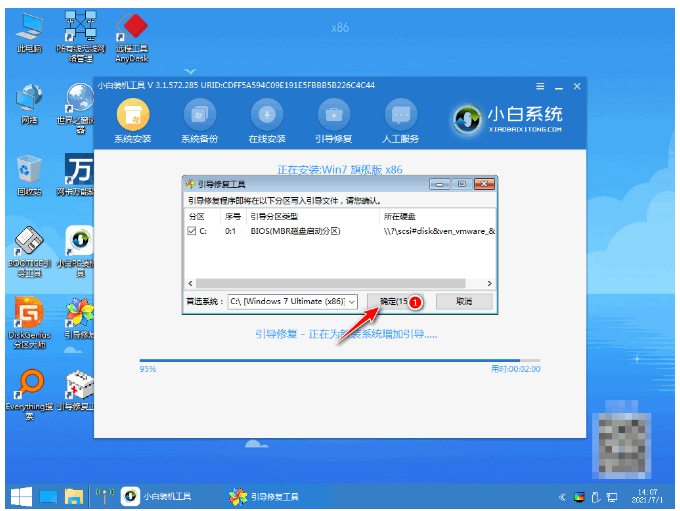
6、系统安装完成之后,点击立即重启。
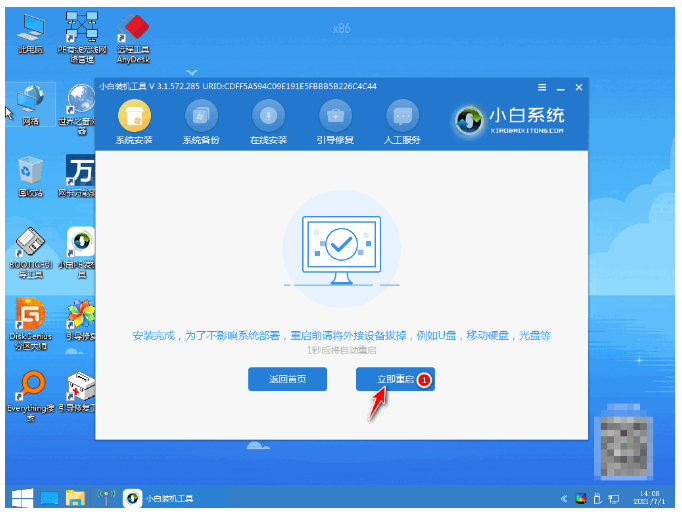
7、耐心等待电脑重启之后直至进入到新系统桌面即说明电脑重装系统win7成功。
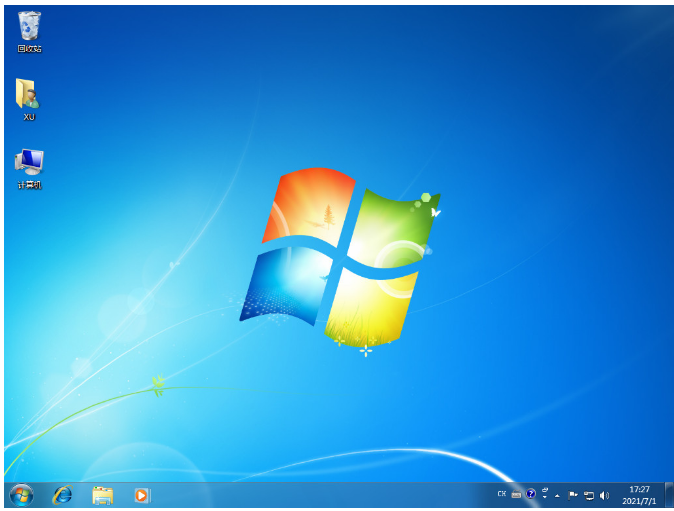
方法二:借助小鱼一键重装系统工具安装电脑win7系统
1、首先下载安装小鱼一键重装系统软件到电脑上,双击打开,选择windows7系统,点击下一步。
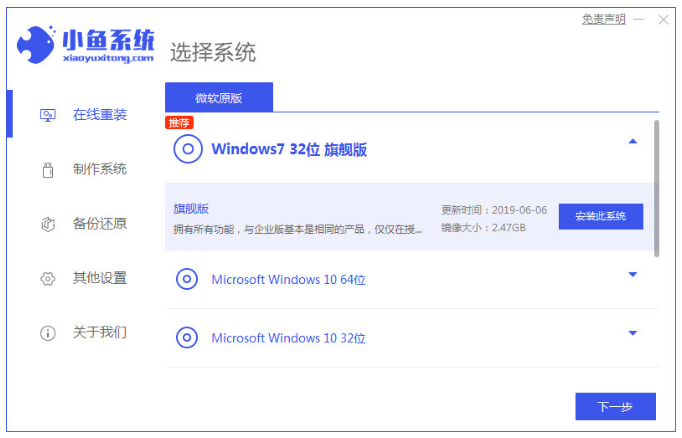
2、选择我们需要安装的软件,将会自动开始下载相关的资源。
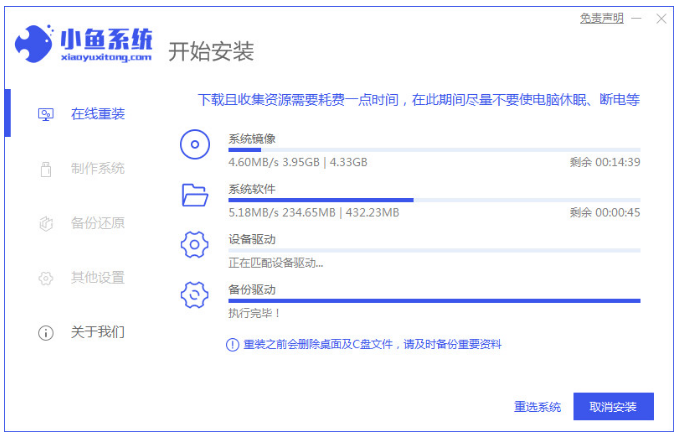
3、耐心等待部署,点击立即重启。
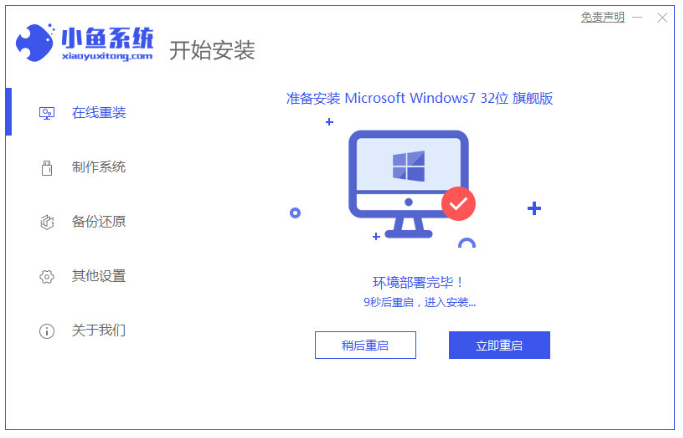
4、重启电脑直后会进入管理器界面,选择带有光标的项按回车键进入pe系统界面。
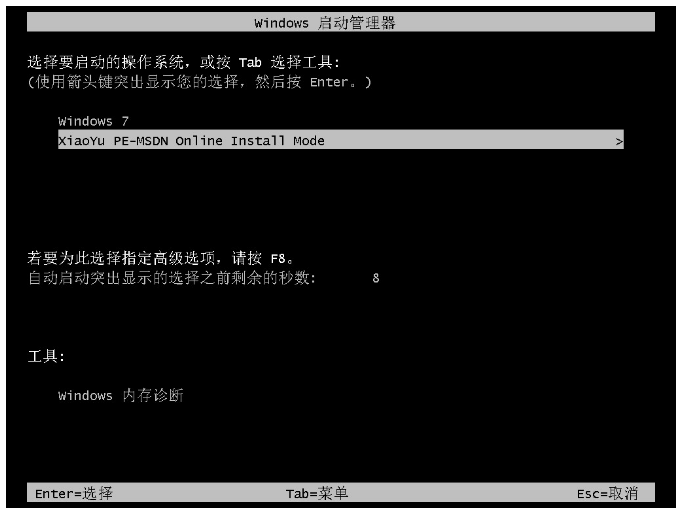
5、电脑此时将会正式开始安装win7系统。
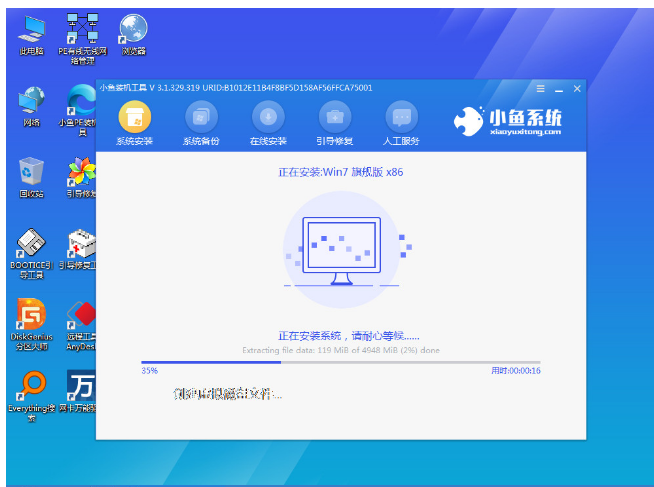
6、耐心等待安装,再次点击立即重启。

7、直至进入到windows7系统即说明电脑重装系统win7完成。

总结:
方法一:借助小白一键重装系统工具安装电脑win7系统
1、打开小白一键重装系统工具,选择win7系统进行安装;
2、环境部署之后重启电脑进入pe系统自动安装;
3、安装系统之后直至进入新系统桌面即可开始正常使用。
方法二:借助小鱼一键重装系统工具安装电脑win7系统
1、打开小鱼一键重装系统工具,选择win7系统进行安装;
2、选择win7系统需要下载的资源,选择重启电脑;
3、进入pe系统自动安装,最后重启电脑即可开始正常使用。
 有用
26
有用
26


 小白系统
小白系统


 1000
1000 1000
1000 1000
1000 1000
1000 1000
1000 1000
1000 1000
1000 1000
1000 1000
1000 1000
1000猜您喜欢
- windows764位旗舰版升级win10系统图文..2017/06/17
- 解答win7一直卡在还原更改怎么办..2018/11/28
- Thinkpad电脑一键重装系统win7教程..2019/09/23
- f11一键还原精灵,小编教你f11一键还原..2018/09/29
- hp笔记本重装系统win72022/09/30
- 笔记本内置无线网卡,小编教你笔记本内..2017/12/29
相关推荐
- win7笔记本投屏怎么设置2023/01/11
- win7设置开机密码操作方法2023/01/22
- 怎样一键装机win 7系统步骤2022/10/24
- 电脑如何在家自己重装系统win7..2023/04/17
- 默认网关怎么设置,小编教你默认网关怎..2018/06/22
- win7正版激活的方法介绍2023/01/11

















